Оперативная память для быстрой и качественной работы компьютера очень важна. По степени важности ее можно сравнить с видеокартой и процессором. Если процессор и видеокарта на высшем уровне, но ОЗУ “страдает”, то не приходится ожидать хорошей производительности компьютера, на уровне профессиональных устройств для разработчиков и монтажеров.
Но если ОЗУ страдает, можно попробовать искусственно разогнать ее с помощью БИОС. Лучше, если у вас будут определенные навыки в программировании или работе с устройствами и программами, но новички тоже при должном старании смогут сделать разгон оперативной памяти, если будут четко следовать инструкциям.
Что нужно знать перед началом работы
Сразу стоит оговориться, что в теории при “экспериментах” с оперативной памятью по мере того, как происходит разгон, пользователь не сможет ей навредить. При невозможных или неправильных настройках компьютер может не включиться. Поэтому для того, чтобы исправить ситуацию, нужно будет вернуть настройки на те, которые стояли раньше. Некоторые компьютеры в состоянии сделать это сами при перезагрузке.
Но стоит помнить о важном моменте: повышение эффективности работы устройства искусственным путем делает его менее стойким к износу, так что с каждым разгоном вы отбираете у своей ОЗУ несколько месяцев “жизни”. Проще говоря, вы переносите ресурс на производительность и на долговечность уже ничего не остается.

Кроме того, важно понимать, что во время того, как пользователь старается разогнать ОЗУ для того, чтобы она более производительно работала, он не просто увеличивает тактовую частоту. Для того, чтобы сделать все качественно и разгон действительно получился, необходимо будет провести много экспериментов с настройками всех параметров памяти и дополнительной отдельной подстройкой их друг под друга. Тут нужно проявить внимательность помнить, какие настройки были изначально, чтобы все вернуть в случае неудачи.изначальных настройках.
Например, если пользователь увеличивает тактовую частоту, то логично, что придется увеличить тайминги. Но ОЗУ работает производительнее, если эти тайминги наоборот снижены. По этой причине когда вы самостоятельно стараетесь увеличить скорость работы оперативной памяти, нужно постараться и выделить много времени для того, чтобы путем эксперимента подобрать для вашего компьютера такие настройки, чтобы скорость увеличилась оптимально.
При разгоне оперативной памяти стоит заранее погуглить все настройки. Если у вас не какая-то особая модель памяти, которая выпускается в ограниченном количестве, то кто-то до вас уже пробовал увеличить скорость ее работы самостоятельно с помощью изменения настроек и написал о своем опыте на форуме или даже в отдельной статье. Поэтому погуглите модель и настройки для разгона. Как показывает опыт, очень часто их удается найти.
Но стоит учитывать, что даже если вы нашли на специальном форуме или в статье настройки для вашей ОЗУ, это не значит, что человек написал все правильно и без ошибок, а также не значит, что настройки идеально подойдут вам, так что если с первого раза не получилось – стоит пробовать вводить еще и немного изменять настройки. Также важно помнить, что многие параметры настроек зависят от того, какой тип оперативной памяти, процессор и какая материнская плата.
Если вы решили найти готовые настройки, то вам нужно знать дополнительные параметры своего компьютера и с ними искать на форумах или сайтах со статьями на конкретную тему. Нужно искать настройки, которые будут максимально соответствовать вашей ситуации.
Разгон оперативной памяти через БИОС
Разгон оперативной памяти DDR3 примерно такой же как у DDR4. Поиск настроек, тестирование и общий процесс будет проходить одинаково. Однако стоит подробнее разобраться с каждым из возможных вариантов для того, чтобы исключить серьезные ошибки. К тому же, есть два алгоритма разгона, которые отличаются.
Разгон ОЗУ в БИОС Award
Для начала стоит сказать, что мы советуем записать все изначальные настройки системы перед тем, как вы будете что-то менять, а также записывать результаты с определенными параметрами настроек. Так вам будет легче потом вернуть все в обычное состояние, а также не будет проблем, если вы захотите вернуться к одним из настроек, которые пробовали раньше. Записывать лучше на листке, который будет всегда под рукой.
Вам может быть интересна наша статья: Что делать, если не загружается БИОС: проблемы и решение.
Чтобы понять, как разогнать оперативную памяти в БИОСе Award, нажмите на своей клавиатуре одновременно Ctrl + F1, на экране должно появиться большое меню настроек. В настройках ищите “MB Intelligent Tweaker (M.I.T.)”.
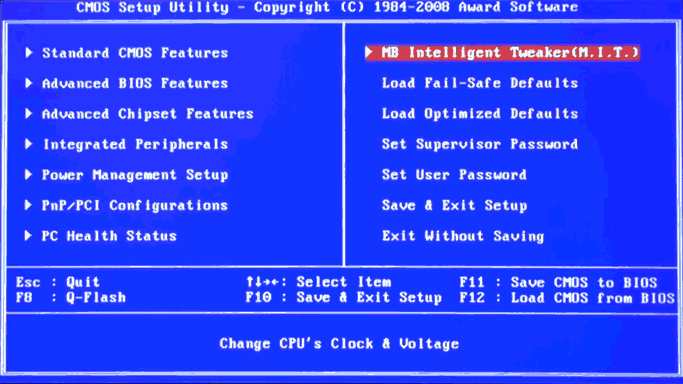
Вы должны увидеть такие настройки ОЗУ как System Memory Multiplier. Для того, чтобы начать работу по увеличению скорости ОЗУ и ее эффективности, вам необходимо менять частоту этого показателя. Так будет идти вниз или вверх показатель тактовой частоты ОЗУ. Важно помнить о том, что если вы хотите увеличить скорость работы ОЗУ, которая стоит на старом процессоре, то множитель для процессора и для памяти будет совпадать. Так что при попытках увеличить эффективность работы своей оперативной памяти, вы автоматически будете одновременно разгонять еще и процессор. Для многих окажется неприятной неожиданностью, но от этого “бага” вы никак не сможете избавиться. А чтобы увеличить эффективность ОЗУ в данном случае понадобится покупать дополнительную аппаратуру, но это особенность старой техники.
В этом же окне настроек вы можете увеличить напряжение, которое подается на оперативную память. Но будьте внимательны, это может делать только человек, который хорошо разбирается в технике потому что такие действия могут привести к непредвиденным последствиям и даже вызвать возгорание. Если вы не сильны в электрике – не трогайте. Также не нужно сильно поднимать напряжение за один раз – на одну десятую Вольта будет достаточно. И если вы все-таки захотели это сделать, проверьте все параметры собственной безопасности и убедитесь в правильных расчетах.
После собственноручной установки необходимой, по вашему мнению, частоты и после того, как вы поменяли напряжение (если знаете, умеете и решились на это), вам нужно выйти стрелкой назад к пункту с основным меню. В основном меню стоит найти “Advanced Chipset Features”. В этом пункте можно выбрать нужные вам тайминги задержки. Но запомните одну деталь: для настройки параметров задержки нужно заранее изменить положение пункта DRAM Timing Selectable из Auto на Manual. По сути, вы выведите его на возможность настраивать вручную.
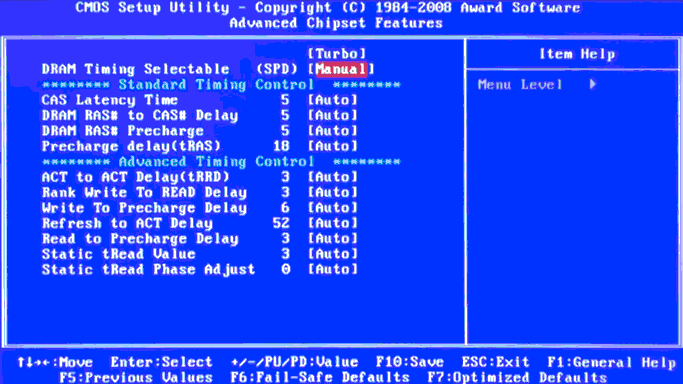
Как рассчитать необходимую зависимость частот от тайминга, будет рассказано в разделе ниже.
Разгон ОЗУ в БИОСе UEFI
Биос UEFI – самый молодой БИОС из тех, которые устанавливаются на современные компьютеры, поэтому он выглядит очень похожим на операционную систему. Именно поэтому для обычного пользователя намного удобнее настраивать ОЗУ и другие параметры через этот БИОС. В отличие от более старых версий системы, у него есть графика, а также возможность поддержки разных языков, среди которых есть русский.
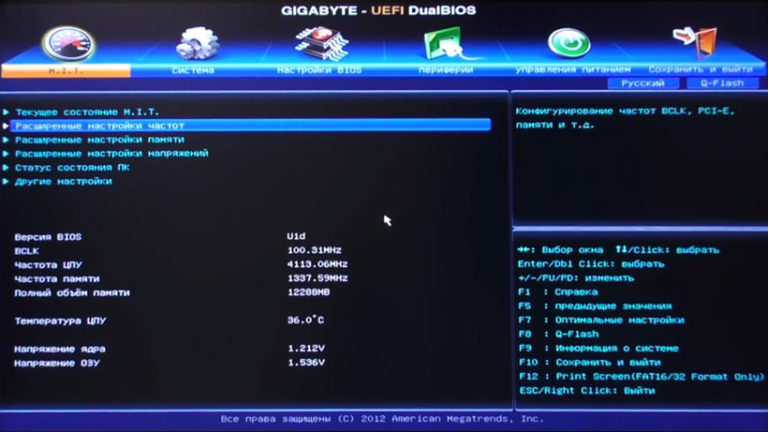
Прежде, чем начать настройку, следует открыть вкладку “M.I.T.” и выбрать в этой вкладке пункт “Расширенные настройки частот”. В этой версии БИОСа есть русский интерфейс, перепутать будет сложно.

После этого, как и в предыдущем пункте, необходимо начать регулировать настройки памяти. После – перейти в пункт “Расширенные настройки памяти и начать изменять параметры тайминга и напряжения (если вы имеете достаточно опыта и знаний для того, чтобы проводить подобне изменения настроек).
Формула правильного разгона
Чтобы подобрать оптимальные параметры и сделать настройку памяти ОЗУ такой, чтобы повысить ее производительность, необходимо провести несколько экспериментов с системой, после чего каждый раз измерять то, насколько изменилась её производительность и стабильность.
Но, если посчитать все правильно, то самую оптимальную производительность можно узнать не только с помощью многочисленных экспериментов, но и с помощью расчета формулой. Но после этого все равно придется проводить тесты на стабильность.
Необходимо восстановить Windows 10? Читайте нашу статью о том, как можно это сделать.
Чтобы рассчитать для себя по формле коэффициент эффективности работы ОЗУ нужно разделить рабочую частоту памяти на первый тайминг.
К примеру, если у вас DDR4 2133 МГц с таймингами 15-15-15-29, нужно разделить 2133 на 15. В теории, чем выше полученное число, тем более эффетивной является работа ОЗУ.
Если вы разгоняете оперативную память и не увеличиваете напряжение, то помните, что с поднятием частоты вам нужно будет дополнительно сделать больще тайминги на 1-2 показателя.
По формуле также можно понять, стоит ли поднимать тайминги или это не принесет желаемого результата. Посчитайте и посмотрите, насколько большое число с новыми параметрами в итоге получилось.
Тестирование производительности и стабильности системы
После того, как вы делаете любое изменение в настройках оперативной памяти в БИОС, то есть после попыток ее разогнать с помощью настроек, необходимо сохранить эти настройки и запустить работу системы.
Важно, что если система вообще начала работать и пошел процесс запуска – это уже хороший признак. Если же нет – в большинстве случаев компьютер должен сам начать перезагрузку и вернуться к изначальным заводским настройкам системы. В определенных случаях он предложит вам самостоятельно ввести необходимые параметры настройки. Для этого нужно записывать все изменения, которые вы проводите в настройках и знать, как быстро все вернуть на место.
Если происходит так, что ваша аппаратура не включается совсем, настройки не сбрасываются и он вам не предлагает изменить параметры, то можно самостоятельно механическим путем снять действующие настройки и автоматически включить заводские. Для этого надо замкнуть на материнской плате контакт Clear CMOS (JBAT1). Обычно это делается с помощью любого предмета из металла или со специальной перемычкой.

После того, как компьютер включился с новыми настройками, нужно будет обязательно проверить, насколько стабильна система. Для этого подойдет специальная программа-тест. Однако, если нет желания еще дополнительно что-то скачивать и устанавливать или работать с неизвестными для вас программами, для простого теста можно загрузить сложную и тяжелую игру, которая требует максимальной отдачи системы. Подойдет все, что до этого с трудом запускалось на вашем компьютере. Не стоит запускать для теста легкие мини-игры, они не покажут никакого результата, а вы будете ложно считать, что оперативная память стала работать намного производительнее.
Если все с настройками хорошо, то при запуске игры или тестовой тяжелой программы компьютер не должен зависать, выключаться или перезагружаться без вашего ведома, также не должно быть синего экрана смерти, черного экрана или других заметных признаков того, что компьютер не справляется с программой в данных настройках. После того, как вы нашли несколько комбинаций настроек, при которых ваша техника нормально включается и хорошо справляется с программой, можно проводить тестирование на производительность.
Чтобы провести тестирование, можно применить бенчмарки. И с помощью них проверять, с которыми из выбранных параметров у системы будут самые высокие баллы. Кроме того, для проверки можно использовать простой архиватор. Для этого подойдет любой из тех, которые есть у вас на устройстве. Для простой проверки необходимо просто создать папку и загрузить ее по полной файлами маленького и среднего размера. Нужно, чтобы было хотя бы 2 гигабайта. Нужно попробовать заархивировать ее с помощью архиватора и посмотреть, сколько точно времени это займет. Советуем мерить с секундомером и не лениться, а следить за процессом архивации для того, чтобы знать точно, когда она закончится. Иногда разница всего в пару секунд. Нужно архивировать эту папку, когда изменяете настройки. Делать это нужно каждый раз, даже после небольших правок. В результате с теми настройками, на которых система справилась с задачей быстрее всех и можно сохранять и работать дальше.
Выводы
Первое, что хочется отметить в выводах – разгон памяти ОЗУ – это очень непростое дело, которое требует не просто начитанности и понимания в этом вопросе, но и понимания основных правил работы с настройками процессора и материнской платы, основные правила работы электрикой и с техникой. Кроме того, чтобы правильно сделать разгон памяти, понадобится достаточно времени для экспериментов и тестирования, а также очень много терпения, чтобы не бросить свою затею на половине пути и довести дело до логического конца.
- Так что если твердо решили разгонять память – стоит выделить на это целый день, в который вам не нужен будет срочно персональный компьютер и в который вы сможете сделать все не спеша и в комфортной обстановке, чтобы посчитать настройки и правильно их ввести.
- Также, если вам хочется увеличить скорость ОЗУ, можете обратиться в специальный центр, где специалисты будут не только подстраивать основные параметры, о которых говорится в этой статье но и смогут увеличить подачу напряжения, так как они не раз сталкивались с такой просьбой от клиентов.
- Кроме того, вы всегда можете просто рассмотреть вариант того, чтобы не просто искусственно разгонять ОЗУ и снижать время работы памяти, а просто увеличить ее количество у себя на персональном компьютере. Это даст вам верный результат, предотвратит раннее изнашивание деталей и существенно расширит ваши возможности.










